एक्सेल में हर दूसरी पंक्ति/सेल को कैसे मर्ज करें?
यदि आपके पास डेटा की एक सूची है, और आप उनमें से प्रत्येक पंक्ति या सेल को नीचे दिखाए अनुसार संयोजित करना चाहते हैं, तो क्या आप जानते हैं कि यह कैसे करना है? एक्सेल में, आप हर दूसरी पंक्ति या सेल को मर्ज करने के लिए फॉर्मूला या वीबीए का उपयोग कर सकते हैं।
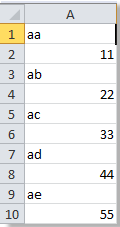
एक्सेल में हर दूसरी पंक्ति/सेल को सूत्र के साथ मर्ज करें
हर दूसरी पंक्ति/सेल को VBA के साथ मर्ज करें
 एक्सेल में हर दूसरी पंक्ति/सेल को सूत्र के साथ मर्ज करें
एक्सेल में हर दूसरी पंक्ति/सेल को सूत्र के साथ मर्ज करें
एक रिक्त सेल चुनें और टाइप करें =OFFSET(A$1,(ROW()-1)*2,0)&" "&OFFSET(A$1,((ROW()-1)*2)+1,0) (A$1 आपकी सूची में पहला डेटा इंगित करता है, आप इसे अपनी आवश्यकतानुसार बदल सकते हैं), और Enter कुंजी दबाएँ। फिर इस सूत्र को लागू करने के लिए आवश्यक सीमा को भरने के लिए भरण हैंडल को खींचें। स्क्रीनशॉट देखें:

 हर दूसरी पंक्ति/सेल को VBA के साथ मर्ज करें
हर दूसरी पंक्ति/सेल को VBA के साथ मर्ज करें
यदि आप वीबीए का उपयोग करने के आदी हैं, तो आप हर दूसरी पंक्ति को मर्ज करने के लिए नीचे दिया गया वीबीए भी चला सकते हैं।
1। पकड़ एएलटी बटन और प्रेस F11 खोलने के लिए कीबोर्ड पर a अनुप्रयोग के लिए माइक्रोसॉफ्ट विज़ुअल बेसिक खिड़की.
2। क्लिक करें सम्मिलित करें > मॉड्यूल, और VBA को मॉड्यूल में कॉपी करें।
वीबीए: हर दूसरी पंक्ति/सेल को मर्ज करें
Sub CombineCells()
'Updateby20140314
Dim rng As Range
Dim InputRng As Range, OutRng As Range
xTitleId = "KutoolsforExcel"
Set InputRng = Application.Selection
Set InputRng = Application.InputBox("Range :", xTitleId, InputRng.Address, Type:=8)
Set OutRng = Application.InputBox("Out put to (single cell):", xTitleId, Type:=8)
For i = 1 To InputRng.Rows.Count Step 2
For j = 1 To InputRng.Columns.Count
OutRng.Value = InputRng.Cells(i, j).Value & InputRng.Cells(i + 1, j).Value
Set OutRng = OutRng.Offset(0, 1)
Next
Set OutRng = OutRng.Offset(1, (InputRng.Columns.Count * -1))
Next
End Sub
3। क्लिक करें रन VBA कोड चलाने के लिए, और a KutoolsforExcel संवाद आपके लिए कक्षों की एक श्रृंखला का चयन करने के लिए पॉप अप होता है जिसे आप हर दूसरी पंक्ति को मर्ज करना चाहते हैं। स्क्रीनशॉट देखें:
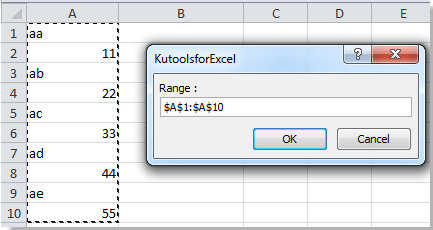
4। क्लिक करें OK, मर्ज किए गए परिणाम को प्रदर्शित करने के लिए आपको एक एकल कक्ष का चयन करने के लिए एक और संवाद प्रदर्शित होता है। स्क्रीनशॉट देखें:
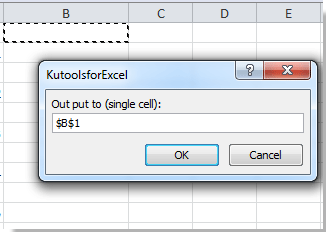
5। क्लिक करें OK, और आप परिणाम देख सकते हैं:

